Jak ustawić pozycję przewijania lub ukryć inne komórki w programie Excel?
Może być konieczne ukrycie nieużywanych kolumn i wierszy, aby ograniczyć przewijanie do określonego zakresu w arkuszu. Excel nie zapewnia bezpośredniego sposobu, z wyjątkiem używania VBA. W tym artykule opiszemy dwa sposoby ustawiania pozycji przewijania w programie Microsoft Excel.
- Używanie VBA do ustawiania pozycji przewijania
- Ustaw pozycję przewijania za pomocą Kutools for Excel jednym kliknięciem
 Używanie VBA do ustawiania pozycji przewijania
Używanie VBA do ustawiania pozycji przewijania
Dla doświadczonych i profesjonalnych użytkowników możesz użyć VBA do ustawienia pozycji przewijania.
VBA: Ustaw pozycję przewijania:
Private Sub Worksheet_BeforeRightClick(ByVal Target _
As Range, Cancel As Boolean)
Cancel = True
If ActiveSheet.ScrollArea = "" Then
ActiveSheet.ScrollArea = "range"
Else
ActiveSheet.ScrollArea = ""
End If
End SubNote: Zamiast zakresu należy wpisać określone nazwy zakresów, takie jak A1: A10. Powyższe makra służą do ograniczania obszaru przewijania, ale nie mogą ukrywać innych zakresów poza tymi, aby zapobiec przypadkowej modyfikacji. Jeśli chcesz ograniczyć obszar przewijania, ukrywając inny niezaznaczony zakres, zrób to zgodnie z procedurami, które zapewnia metoda B.
 Ustaw pozycję przewijania za pomocą Kutools for Excel jednym kliknięciem
Ustaw pozycję przewijania za pomocą Kutools for Excel jednym kliknięciem
Dodatek innej firmy Kutools dla programu Excel może pomóc ustawić pozycję przewijania jednym kliknięciem. Dzięki narzędziu Set Scroll Area programu Kutools for Excel możesz łatwo ukryć wszystkie niezaznaczone wiersze i kolumny w określonym zakresie.
Kutools dla programu Excel: z ponad 300 poręcznymi dodatkami do programu Excel, które można wypróbować bez ograniczeń w ciągu 30 dni. Pobierz teraz
Po zainstalowaniu Kutools dla programu Excel zastosuj Ustaw obszar przewijania zgodnie z następującymi krokami:
Proszę zastosować narzędzie, klikając Kutools > Pokaż ukryj > Ustaw obszar przewijania. Zobacz zrzut ekranu:
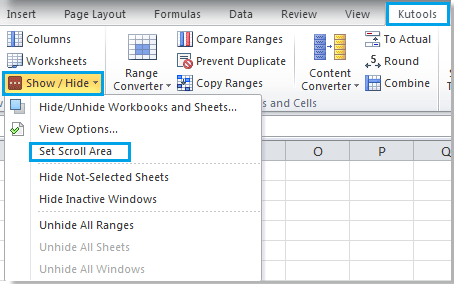
Krok 1. Wybierz zakres, w którym chcesz ustawić obszar przewijania.
Krok 2. Kliknij Kutools > Pokaż ukryj > Ustaw obszar przewijania, spowoduje ukrycie innego zakresu i ustawienie obszaru przewijania dla wybranego zakresu. Zobacz zrzut ekranu:
 |
 |
 |
Więcej szczegółowych informacji na temat Ustaw obszar przewijania, Przejdź do Ustaw obszar przewijania.
Najlepsze narzędzia biurowe
Zwiększ swoje umiejętności Excela dzięki Kutools for Excel i doświadcz wydajności jak nigdy dotąd. Kutools dla programu Excel oferuje ponad 300 zaawansowanych funkcji zwiększających produktywność i oszczędzających czas. Kliknij tutaj, aby uzyskać funkcję, której najbardziej potrzebujesz...

Karta Office wprowadza interfejs z zakładkami do pakietu Office i znacznie ułatwia pracę
- Włącz edycję i czytanie na kartach w programach Word, Excel, PowerPoint, Publisher, Access, Visio i Project.
- Otwieraj i twórz wiele dokumentów w nowych kartach tego samego okna, a nie w nowych oknach.
- Zwiększa produktywność o 50% i redukuje setki kliknięć myszką każdego dnia!

